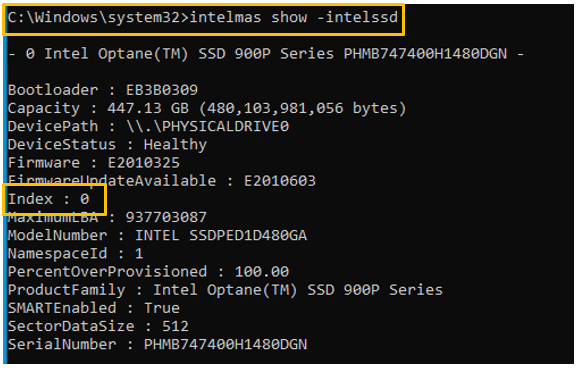使用 英特尔® MAS 工具查看有关连接到系统的驱动器的详细信息。
需要在我的系统中查找有关驱动器的信息。
资源:下载中心 提供应用程序、安装指南和用户指南:
使用英特尔® MAS GUI
- 打开 该应用程序。您可以在 Summary 页面上找到运行状况信息和驱动器详细信息显示。
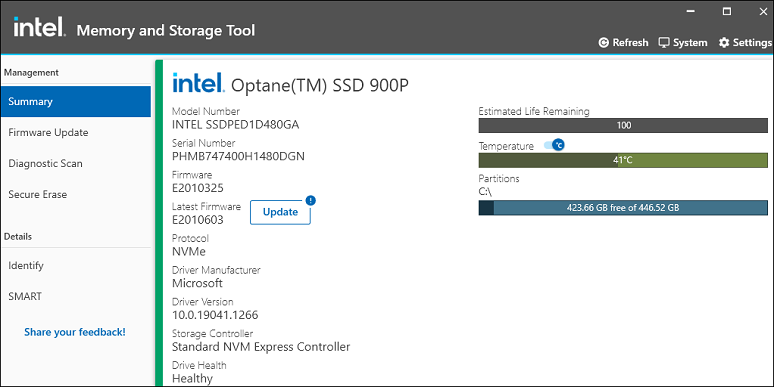
使用 英特尔® MAS CLI
- 打开 操作系统命令行接口:
- [Windows*] 打开 命令提示符 as 管理员。
- 点击 Windows 菜单。
- 键入 命令提示符。
- 单击 以管理员身份运行。
- [Linux*] 打开 终端 和 根 特权。
- 按 CTRL+ALT+T。
- 类型 sudo su
- 确保命令行界面以 # 开始,而不是 $,因为这表明用户具有根特权。
- [Windows*] 打开 命令提示符 as 管理员。
- 键 入以下内容: intelmas show -intelssd (以下步骤中的图像以 Windows 为例)。
- 参考 指数 驱动器数量。